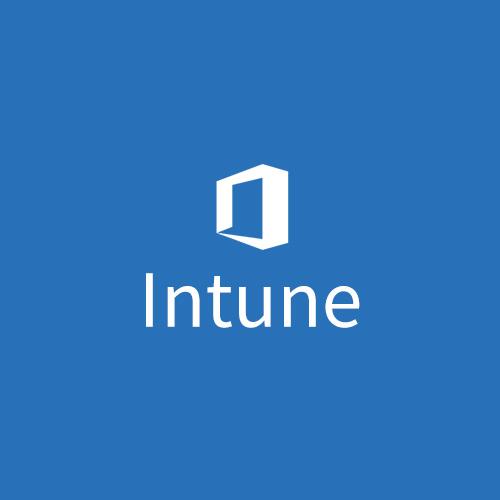Nesse artigo vamos mostrar como bloquear aplicativos específicos a serem executados no Windows, utilizando o MDM do Microsoft Intune. O Microsoft Intune vem ganhando mercado a cada dia e facilitando cada vez mais a gerencia centralizada para MDM. A ferramenta traz praticamente todo modelo clássico de GPO para a nuvem, com isso, conseguimos aplicar grandes regras de forma ágil e simples.
Vamos ver como isso funciona na prática.
Abra o seu gerenciamento do Endpoint do Microsoft Intune. Em “Dispositivos”, abra “Perfis de configurações” e clique em “Criar perfil”:
Selecione “Modelos Administrativos”. Os modelos administrativos são cópias fieis do Group Policy clássico, e isso nós traz grandes recursos para serem aplicados em nosso MDM.

Insira um nome para a sua regra de bloqueio e clique em “Avançar”:
Selecione a opção “Configuração de Usuário”:
Depois clique em “Sistema”:
Escolha “Não executar aplicativos do Windows específicos”:

Clique em “Habilitado” e insira o nomedoapp.exe para efetuar o bloqueio. Em nosso exemplo, bloqueamos o navegador nativo Microsoft Edge. Inserimos o executável chamado “msedge.exe”. Assim que definir os executáveis que deseja bloquear, clique em “OK” e depois em “Avançar”:
Clique em “Avançar”:
Selecione o grupo ou usuários que irão fazer parte desta regra e clique em “Avançar”:

Configura os usuários e grupos escolhidos e clique em “Avançar”:
Revise as configurações da regra e se tiver tudo certo clique em “Criar”:
Veja que a regra já encontra-se criada. Abra a mesma e verifique o status.
Depois de alguns minutos o status da regra já encontra-se como aplicado.
Vá na estação de trabalho e veja que ao tentar executar o navegador, o mesmo receberá uma mensagem de restrição.

Esperamos que essa pequena dica ajude todos os administradores a efetuarem o controle de segurança e bloquear tipos de aplicativos específicos que podem ser perigosos em um ambiente corporativo.